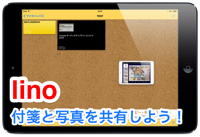新着図書の紹介を掲載しました。メニューの「図書室」→「司書の部屋」でご覧いただけます。
アプリ紹介
カテゴリ:iPad / iPhone 【教具】
 コルクボードに付箋・写真・動画を貼って共有できるアプリ 【lino】
コルクボードに付箋・写真・動画を貼って共有できるアプリ 【lino】
【lino】 でユーザー登録し、同じユーザーで複数の iPad / iPad mini / iPhone / iPod Touch や PC でログインすると、一つのコルクボードを共有しての書き込みが行えます。複数のiOS機器から、付箋(文字) / 写真 / 動画 を自由に貼り付けられるので、デジタル掲示板的な活用や、協働学習ツールとして活用出来そうです。
PC からは付箋(文字) / 写真 / 動画 に加えて、Youtube のリンクを貼り付けることも可能。クラウド経由でメモを共有する仕組みのため、遠隔地とのメモの共有も可能です。【lino】 と 【FaceTime】 を併用して、学校間でのテレビ会議的なことも実現できそうです。
実際に使用すると、写真や動画の貼り付けは少々時間がかかるため、サイズを小さくして貼り付けたり、動画はYoutube に掲載したものを貼り付ける方がよさそうです。自宅のパソコンや携帯端末でも共有が可能なので、Youtube を使った教材動画の掲載場所としても活用できそうです。

※個人所有の iPad mini と iPod Touch 、PCで共有を確認しました。
※無料のアプリですが、学校用iPad mini ですぐに試していただけるようにダウンロードしておきます。
※無料のアプリですが、学校用iPad mini ですぐに試していただけるようにダウンロードしておきます。
 lino 《ユニバーサルアプリ》 (記事掲載時 無料)(学校用 iPad mini 用にダウンロード済み)
lino 《ユニバーサルアプリ》 (記事掲載時 無料)(学校用 iPad mini 用にダウンロード済み) 
ネット上のコルクボードに付箋・写真・動画を貼って共有できるアプリ。
複数の端末から同時にメモを編集することも可能なので、協働学習に使えそう。
 lino ホームページ
lino ホームページ
0
 学校用iPad mini の運用について
学校用iPad mini の運用について
 学校用iPad mini がWi-Fiに接続できないとの連絡があり、復旧するために学校に伺いました。
学校用iPad mini がWi-Fiに接続できないとの連絡があり、復旧するために学校に伺いました。6台中3台でWi-Fiの設定が消えており、原因は学校用iPad mini を充電切れにしてしまったことが原因のようです。
それに加えて、その3台はiOSのアップデートも行われておらず、写真・ビデオが大量に保存され、アップデートを行うための空き容量もありませんでした。不具合のない3台のiPad mini は、iOS7にアップデートもなされていて、充電不足もなく、上手く使われていると感じました。
複数の先生で使用するiPad mini なので、次の先生に渡す前に、データの整理と削除を行っておくことが必要だと感じました。それと、こまめに充電を行うことにも注意が必要だと思われます。
写真・ビデオの整理について、質問があったので、関連記事を掲載します。それと、今回容量不足でiOS7にアップデートできなかった機器については、学校でアップデートすることとなったので、その手順も掲載します。
【関連記事】
 iPad mini の動画をNASに移す方法 ・・・学校用iPad mini の場合はこちら。
iPad mini の動画をNASに移す方法 ・・・学校用iPad mini の場合はこちら。 【Toaster PRO】の使い方 ・・・学校用iPad mini 以外はこちら。
【Toaster PRO】の使い方 ・・・学校用iPad mini 以外はこちら。 iOS7 アップデート / AppleTV アップデート手順
iOS7 アップデート / AppleTV アップデート手順
0
 ロイロノート使い方 動画 【再掲載】
ロイロノート使い方 動画 【再掲載】
ロイロノートの公式ページに、ロイロノートの使い方が40分にまとめられた動画が掲載されているのでお知らせします。
複数の学校より、ロイロノートの使い方について問い合わせがあったので再掲載いたしました。
試行錯誤しながら使用するよりも、40分間、しっかりとこの動画をご覧になれば、様々なアイディアが出てくると思います。これからロイロノートを試してみようという方はもちろん、すでに活用されているという方も是非ご覧下さい。(2013/9/14 記事掲載)
複数の学校より、ロイロノートの使い方について問い合わせがあったので再掲載いたしました。
試行錯誤しながら使用するよりも、40分間、しっかりとこの動画をご覧になれば、様々なアイディアが出てくると思います。これからロイロノートを試してみようという方はもちろん、すでに活用されているという方も是非ご覧下さい。(2013/9/14 記事掲載)
0
 ダウンロード済みアプリよりピックアップ 【再掲載】
ダウンロード済みアプリよりピックアップ 【再掲載】
学校用iPad mini で無料で使えるようにしてある ダウンロード済みアプリ の中から、是非試して欲しい役立つアプリや、簡単に試すことができるアプリをピックアップして紹介します。ここに紹介したアプリを試して頂くだけで、学校用iPad mini の可能性を体験していただけると思います。(2013/09/22 記事掲載)
※個人所有の機器では、ほとんどのアプリが現在、有償となっています。学校用iPad mini で試して、良ければどうぞ。
※ここに掲載したアプリのうち、使いそうだと思われるアプリが無料セールの場合は迷わずダウンロードして下さい。
 ロイロノート《iPadアプリ》(学校用 iPad mini にインストール済み)
ロイロノート《iPadアプリ》(学校用 iPad mini にインストール済み)
社会科見学のまとめ学習などに活用できる教育現場用iPadアプリ。
写真・動画・テキストをカードのように並べ、線でつなぐだけで見せる順番を決めることができます。

※個人所有の機器では、ほとんどのアプリが現在、有償となっています。学校用iPad mini で試して、良ければどうぞ。
※ここに掲載したアプリのうち、使いそうだと思われるアプリが無料セールの場合は迷わずダウンロードして下さい。
AC Flip Pro《iPadアプリ》
任意の順番で付箋をめくっていくことができるアプリ。授業で利用することを想定して作成されているようです。
テレビ番組等で使われるフリップボードを簡単に作成することができます。
 ロイロノート《iPadアプリ》(学校用 iPad mini にインストール済み)
ロイロノート《iPadアプリ》(学校用 iPad mini にインストール済み)社会科見学のまとめ学習などに活用できる教育現場用iPadアプリ。
写真・動画・テキストをカードのように並べ、線でつなぐだけで見せる順番を決めることができます。
資料の表紙やプレゼン・動画のタイトルに使う画像の作成に使えます。
写真やビデオから簡単にミュージックビデオを作れるアプリ。
写真・動画を撮っておくだけでPV風の 『思い出のアルバム』が簡単に作れます。
写真・動画を撮っておくだけでPV風の 『思い出のアルバム』が簡単に作れます。

ペンシルカメラ《ユニバーサルアプリ》
スケッチ画・水彩画風の写真・動画が撮れるアプリ。撮影済みの写真の加工も行えます。
資料の表紙やプレゼン・動画のタイトルに使う画像・動画の作成に使えます。お勧めです。
星座表《ユニバーサルアプリ》 (記事掲載時 85円 ⇒無料)
日本語対応の電子星座早見盤アプリ。
理科の授業や教材作成に活用できそう。

 SessionBand Blues - Volume1《ユニバーサルアプリ》
SessionBand Blues - Volume1《ユニバーサルアプリ》
コード進行を入力するだけでオケが作れるアプリ 【SessionBand】の Blues バージョン。
Audiobus 対応。
 SessionBand - Acoustic Guitar Edition《ユニバーサルアプリ》
SessionBand - Acoustic Guitar Edition《ユニバーサルアプリ》
 SessionBand - Piano Edition《ユニバーサルアプリ》
SessionBand - Piano Edition《ユニバーサルアプリ》
 SessionBand - Jazz Edition《ユニバーサルアプリ》
SessionBand - Jazz Edition《ユニバーサルアプリ》
 SessionBand Jazz - Volume2《ユニバーサルアプリ》
SessionBand Jazz - Volume2《ユニバーサルアプリ》
 SessionBand Jazz - Volume3《ユニバーサルアプリ》
SessionBand Jazz - Volume3《ユニバーサルアプリ》
 guitarism《ユニバーサルアプリ》
guitarism《ユニバーサルアプリ》
手軽にギター演奏が楽しめるアプリ。
左の指であらかじめ設定しておいたコードを押さえ、右の指で弾きます。

地図上で距離や面積を計測するアプリ。
実際の距離や面積を授業に取り入れる場面で活用できそうです。
鍵盤ハーモニカを再現したアプリ。
横表示に対応したので、地デジテレビに提示して音の出る鍵盤ハーモニカ掛図として活用できます。

コード進行を入力するだけでオケが作れるアプリ 【SessionBand】の Rock バージョン。
Audiobus 対応なので GarageBand に直接録音できます。
Audiobus 対応なので GarageBand に直接録音できます。
 SessionBand Blues - Volume1《ユニバーサルアプリ》
SessionBand Blues - Volume1《ユニバーサルアプリ》コード進行を入力するだけでオケが作れるアプリ 【SessionBand】の Blues バージョン。
Audiobus 対応。
 SessionBand - Acoustic Guitar Edition《ユニバーサルアプリ》
SessionBand - Acoustic Guitar Edition《ユニバーサルアプリ》 コード進行を入力するだけでオケが作れるアプリ 【SessionBand】の Acoustic Guitar バージョン。
Audiobus 対応。
 SessionBand - Piano Edition《ユニバーサルアプリ》
SessionBand - Piano Edition《ユニバーサルアプリ》 コード進行を入力するだけでオケが作れるアプリ 【SessionBand】の Piano バージョン。
Audiobus 対応。
 SessionBand - Jazz Edition《ユニバーサルアプリ》
SessionBand - Jazz Edition《ユニバーサルアプリ》 コード進行を入力するだけでオケが作れるアプリ 【SessionBand】の Jazz バージョン。
Audiobus 対応なので GarageBand に直接録音できます。
 SessionBand Jazz - Volume2《ユニバーサルアプリ》
SessionBand Jazz - Volume2《ユニバーサルアプリ》 コード進行を入力するだけでオケが作れるアプリ 【SessionBand】の Jazz バージョン。
Audiobus 対応。
Audiobus 対応。
 SessionBand Jazz - Volume3《ユニバーサルアプリ》
SessionBand Jazz - Volume3《ユニバーサルアプリ》 コード進行を入力するだけでオケが作れるアプリ 【SessionBand】の Jazz バージョン。
Audiobus 対応。
 guitarism《ユニバーサルアプリ》
guitarism《ユニバーサルアプリ》手軽にギター演奏が楽しめるアプリ。
左の指であらかじめ設定しておいたコードを押さえ、右の指で弾きます。

曲に合わせて演奏できるバーチャル・ドラムアプリ。
レイテンシーが少なく違和感なく叩ける。
0
 学校用 iPad mini の基本操作 【iOS7 対応】
学校用 iPad mini の基本操作 【iOS7 対応】

学校用 iPad mini の基本操作について箇条書で掲載します。
学校用 iPad mini は、学校での使い勝手を考えて、教育研究所で初期設定を行っているので、個人所有の iPad / iPad mini では掲載内容と違う場合もあります。 学校用 iPad mini の使い方に合わせたいという方は、学校用 iPad mini の設定を参考に、設定変更して下さい。(2013/07/22 記事掲載)
※iOS7 の内容を追加しました。
【電源オン】 スリープ/スリープ解除ボタンを押す
学校用 iPad mini は、通常、電源オンの状態で、カバーを開くことでスリープ解除します。
【電源オフ】 スリープ/スリープ解除ボタンを長押し → 画面上部に表示される「矢印」アイコンをスライド
学校用 iPad mini は、通常、電源オフせずにカバーを閉じてスリープで終了します。大事なプレゼンの前に電源オフ→電源オンを行い、 メモリー開放する場合に使用します。
【iPad mini の再起動】 スリープ/スリープ解除ボタンとホームボタンを長押し
通常、行うことのない操作ですが、学校用 iPad mini が操作不能となった場合に必要な操作です。再起動には数分かかります。
【iPad mini の再起動】 スリープ/スリープ解除ボタンとホームボタンを長押し
通常、行うことのない操作ですが、学校用 iPad mini が操作不能となった場合に必要な操作です。再起動には数分かかります。
【アプリの起動】 アプリアイコンをタップ
【複数アプリの切り替え】 4本指で左右にフリック
【アプリの一時休止・再開】 5本指でピンチインすると休止、4本指でホーム画面を引き上げ、アプリをタップすると再開
【アプリの終了】 4本指でホーム画面を引き上げてマルチタスクバーに表示されたアプリを長押しし、×印をタップ
【アプリの終了(iOS7)】 4本指でホーム画面を引き上げて上にフリックする (2つまたは3つ同時に削除することもできます。)


※アプリが休止状態で多数起動されていると、動作が不安定となる場合があります。使い終わったアプリはこまめに終了することをお勧めします。
【アプリの削除】 ホーム画面でアプリを長押しし、×印をタップ
【画面を撮影する】 ホームボタンを押した直後にスリープ/スリープ解除ボタンを押す
【アプリの終了(iOS7)】 4本指でホーム画面を引き上げて上にフリックする (2つまたは3つ同時に削除することもできます。)


※アプリが休止状態で多数起動されていると、動作が不安定となる場合があります。使い終わったアプリはこまめに終了することをお勧めします。
【アプリの削除】 ホーム画面でアプリを長押しし、×印をタップ
【画面を撮影する】 ホームボタンを押した直後にスリープ/スリープ解除ボタンを押す
画面撮影を多用する方は Assistive Touch の活用をお勧めします。
【カメラアプリで撮影する】シャッターに指を置いてスライドして撮影
【カメラアプリで撮影する(iOS7)】 軽いタップで1枚撮影、長押しで連写、明暗の差がある場所ではHDRオン
【写真・動画の転送(iOS7)】 写真アプリで転送する写真・動画を選び、右上の上矢印マークをタップして送信先をタップ

《基本的なタッチ操作について》
【カメラアプリで撮影する】シャッターに指を置いてスライドして撮影
【カメラアプリで撮影する(iOS7)】 軽いタップで1枚撮影、長押しで連写、明暗の差がある場所ではHDRオン
【写真・動画の転送(iOS7)】 写真アプリで転送する写真・動画を選び、右上の上矢印マークをタップして送信先をタップ

《基本的なタッチ操作について》
タップ : 画面上を軽くたたく動作
ダブルタップ : 画面上を軽く2回たたく動作
フリック : 画面上を軽くスライドさせる動作
ピンチイン : 2本の指の間隔を狭める動作
ピンチアウト : 2本の指の間隔を開く動作
ドラッグ : タッチした状態でスライドさせる動作
0
きょうざいのお部屋(市内小中学校用)
画面右上からログインしてください。ログイン方法は各学校の情報担当にご確認ください。
WEB学習支援ソフト
平和学習
行事予定カレンダー
| 日 | 月 | 火 | 水 | 木 | 金 | 土 |
27 | 28 | 29 | 30 | 1 | 2 | 3 |
4 | 5 | 6 | 7 | 8 | 9 | 10 |
11 | 12 | 13 | 14 | 15 | 16 | 17 |
18 | 19 | 20 | 21 | 22 | 23 | 24 |
25 | 26 | 27 | 28 | 29 | 30 | 31 |
講座テキスト・様式
HP更新マニュアル
関係機関等リンク
市立幼稚園・小中学校リンク